电脑怎么重装系统win10(电脑重装系统win10图解)
电脑操作系统是计算机的核心,它决定了计算机的性能和功能。然而,系统并不会一直流畅好用,缓存垃圾多了,它就会变得卡顿,开机也需要很长时间,这将会大大影响用户的使用体验。除了花钱升级硬件外,还有一种免费的方法可以解决这个问题,那就是重装系统。下面,我教大家如何重装win10。

一、准备工具
装机必备工具:在线电脑重装系统软件(点击红字下载)
二、注意事项
1、重装系统会导致系统盘文件丢失,请在开始安装系统之前,务必备份系统盘的重要文件,这些重要文件包括桌面文件、微信聊天记录、浏览器收藏夹等等。
2、关闭所有杀毒软件,以避免在重装过程中造成干扰或拦截导致重装失败。
三、一键重装win10教程
1、软件提供了各种重装系统功能,我们选择“立即重装”即可。
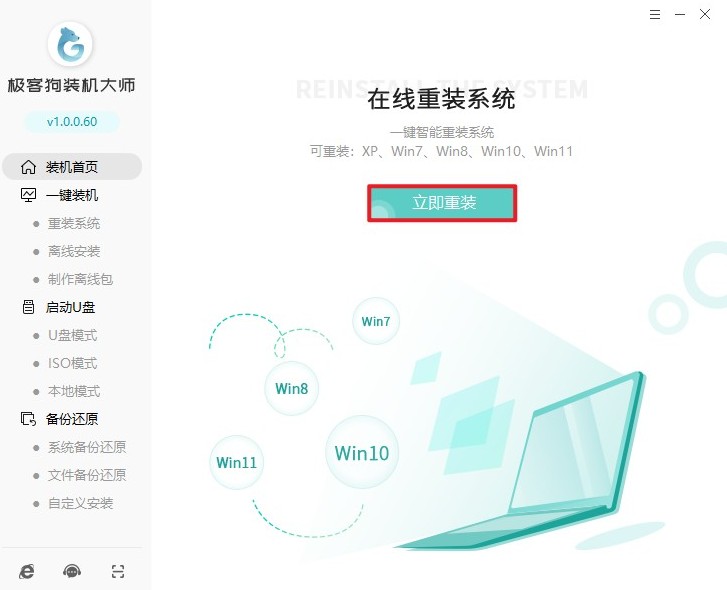
2、软件提供了从Windows XP到Windows 11的多个版本的系统供用户选择,请根据个人需求,选择合适的操作系统以及版本,例如win10家庭版本。
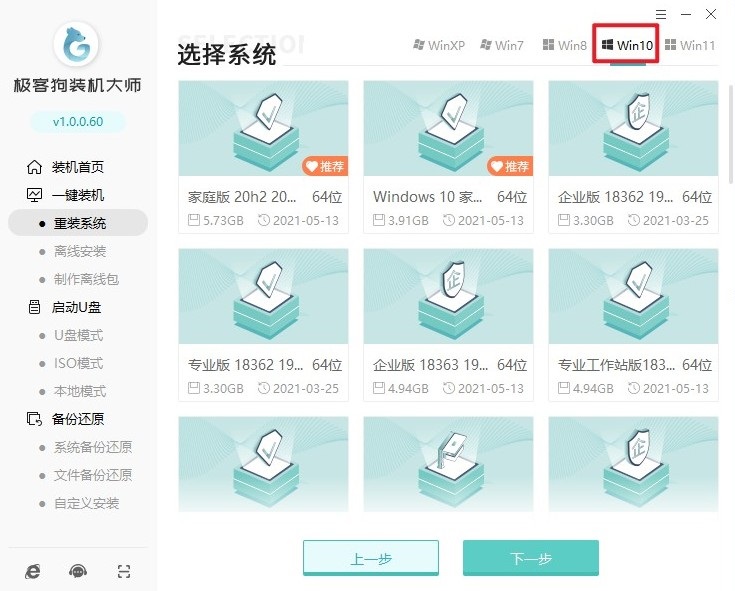
3、以下这些软件将默认安装进系统中。如果您不需要某些软件,只需取消勾选即可,这样它们就不会被安装进系统中了。
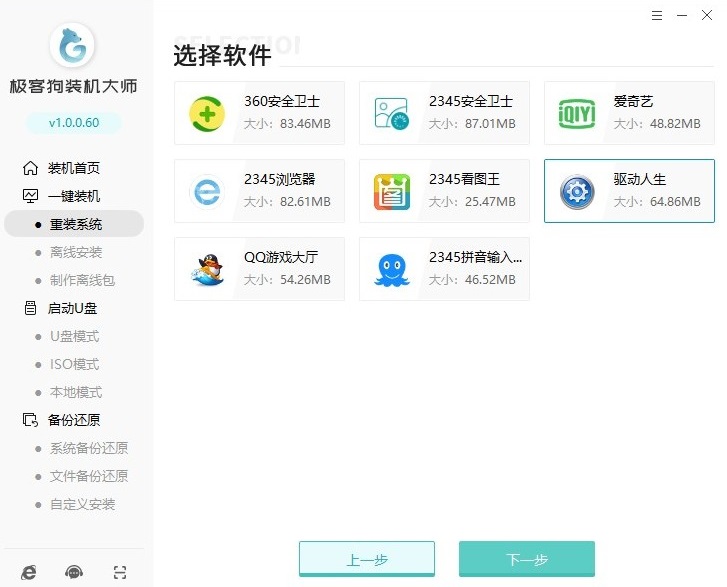
4、为了确保数据安全,请在重装系统前备份重要文件和数据,避免有重要的文件保存在C盘或桌面上。
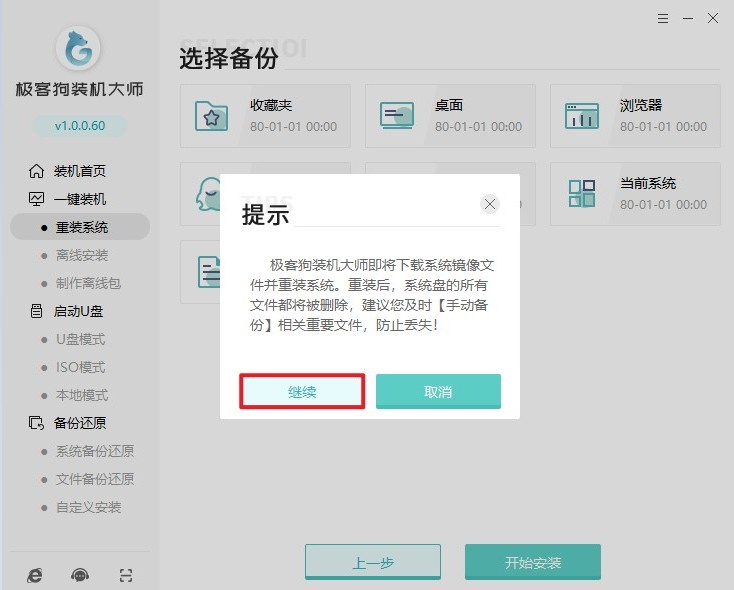
5、在做好备份工作后就可以点击“开始安装”按钮了,请耐心等待win10系统资源的下载和环境部署过程完成。
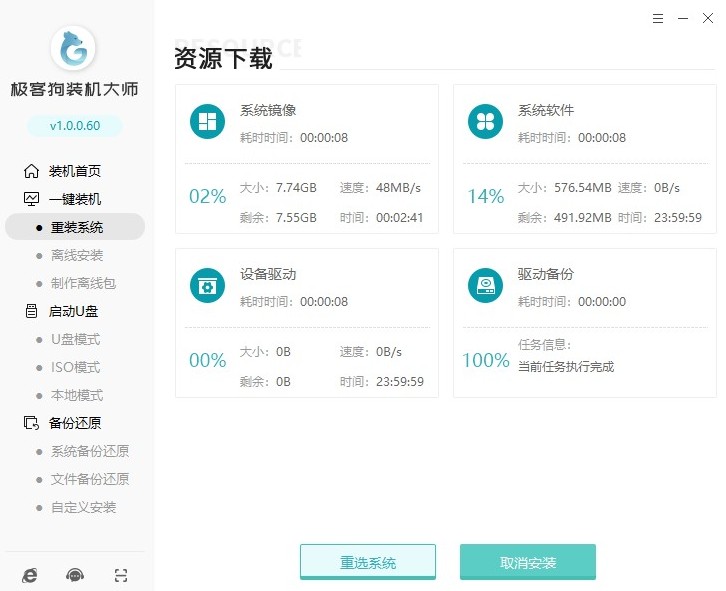
6、然后,根据软件指示重启电脑,选择“GeekDog PE”回车进入系统安装状态。
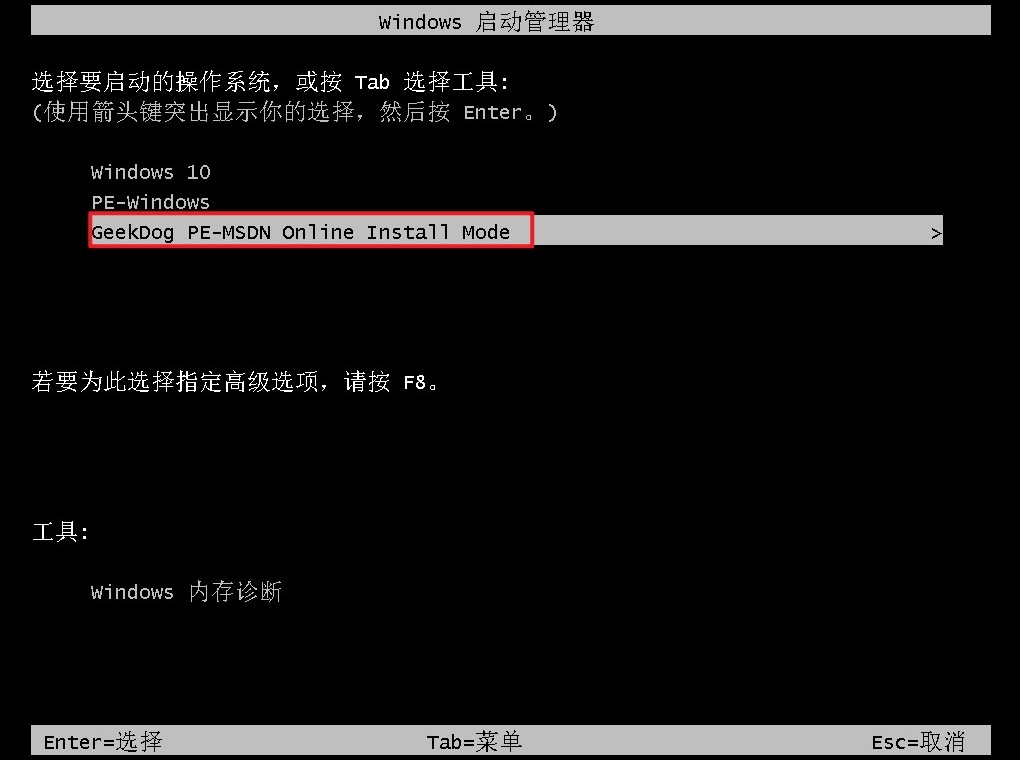
7、接下来,您需要等待PE桌面加载出来,重装系统软件会自动安装win10系统并在完成后重启电脑。
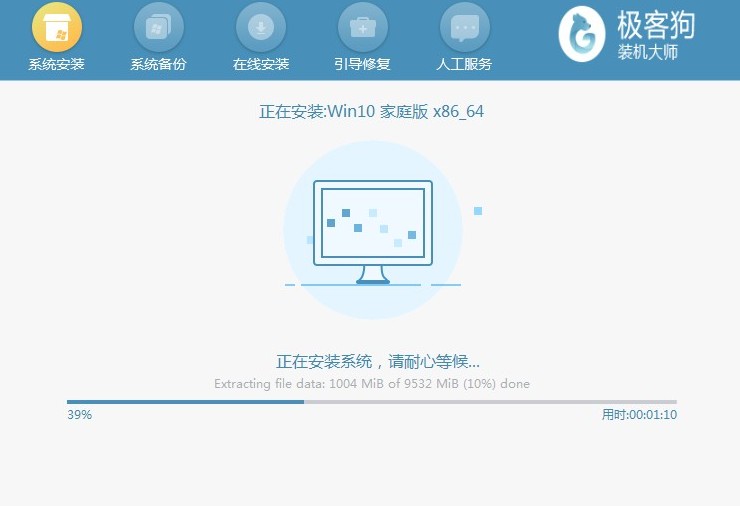
8、在开机启动管理器界面中,您将看到多个选项,包括Windows 10和其他操作系统。请选择Windows 10系统并按下回车键进入!
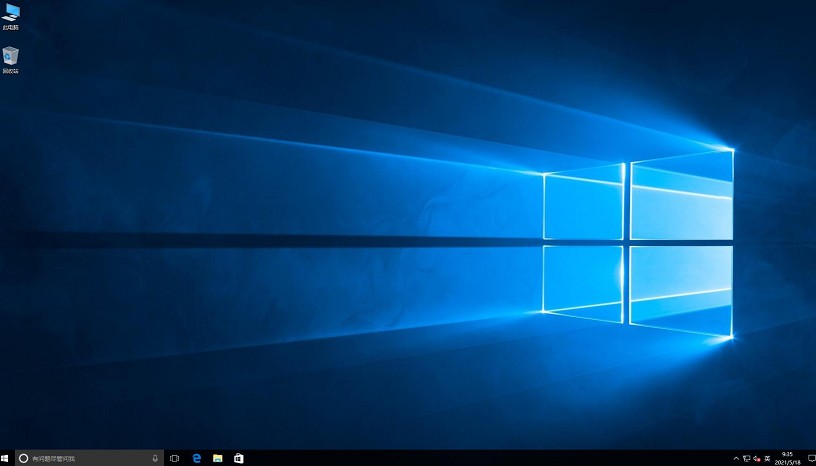
四、电脑常见问题
a、win10开机后无限重启自动修复怎么解决
当Windows 10开机后无限重启并自动修复时,可能是由于系统文件损坏、硬盘问题或其他原因导致的。以下是一些解决方法:
1、启动设置:首先,重启电脑。在“选择一个选项”界面中,点击“疑难解答”>“高级选项”>“启动设置”>点击“重启”。在“启动设置”屏幕中,按9或F9选择“禁用系统失败时自动启动”。然后等待电脑引导,查看问题是否解决。
2、启动修复:如果上述方法不奏效,可以尝试重新启动电脑。当系统提示「Windows 10 正在准备自动修复」时,等待自动重启几次。如果提示「启动修复」错误,选择「高级选项」,然后选择「命令提示符」。
3、删除疑似损坏的文件:根据提示,进入C盘的drivers目录下,找到并删除可能损坏的文件。但在此之前,建议根据自己的日志文件来确定具体需要删除的文件。
4、重装系统:如果上述方法都无法解决问题,那么最后的解决办法是重新安装系统。
电脑重装系统win10图解就分享到这里了,经过以上步骤,大家就完成了win10的重装,可以享受到全新的、流畅的使用体验了。同时,也别忘了定期清理系统缓存垃圾哦,以保持系统的高效运行。希望本文对大家有所帮助,更多精彩内容尽在本站!
原文链接:https://www.jikegou.net/win10/4038.html 转载请标明
极客狗装机大师,系统重装即刻简单
一键重装,备份还原,安全纯净,兼容所有

